Win11怎么改IP地址|Win11 IP地址如何修改
- 2022-06-02 10:06:53 分類:幫助
默認(rèn)情況下,IP地址不需要我們手動(dòng)去修改,會(huì)自動(dòng)分配的,但是有些Win11用戶需要改IP地址,但是不知道怎么改,這篇文章是本站給大家分享的Win11改IP地址方法。

方法一:通過(guò)設(shè)置改IP地址
1、按【 Win + X 】組合鍵,或右鍵點(diǎn)擊任務(wù)欄上的【開始圖標(biāo)】,在打開的菜單中,點(diǎn)擊【設(shè)置】;
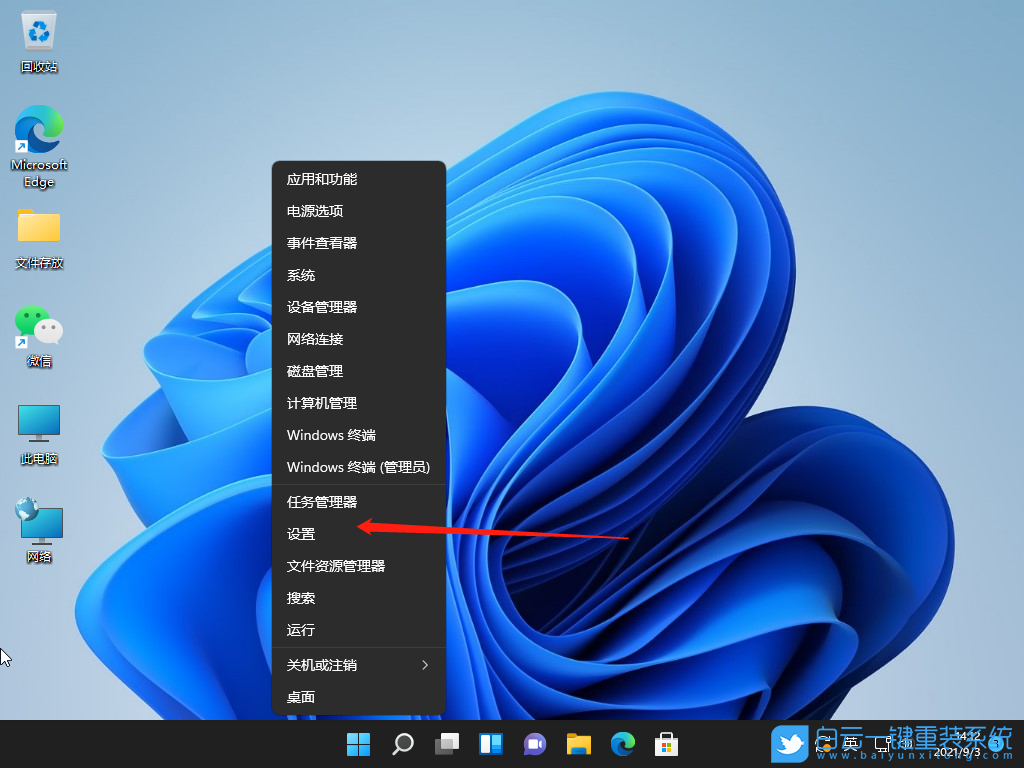
2、設(shè)置(Win+i)窗口,左側(cè)點(diǎn)擊【網(wǎng)絡(luò) & Internet】;
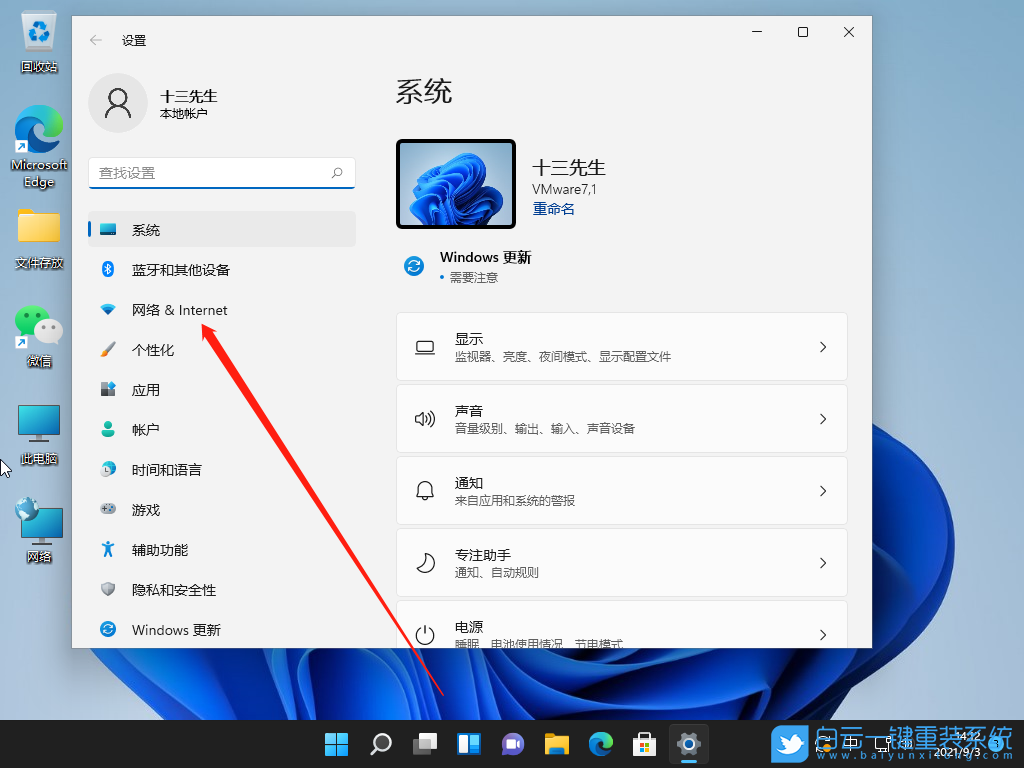
3、網(wǎng)絡(luò) & Internet下,可以看到已連接的網(wǎng)絡(luò)圖標(biāo),如果你有多個(gè)網(wǎng)口都是已經(jīng)連接上網(wǎng)絡(luò)的話,選擇要設(shè)置的網(wǎng)絡(luò),然后點(diǎn)擊【屬性】;
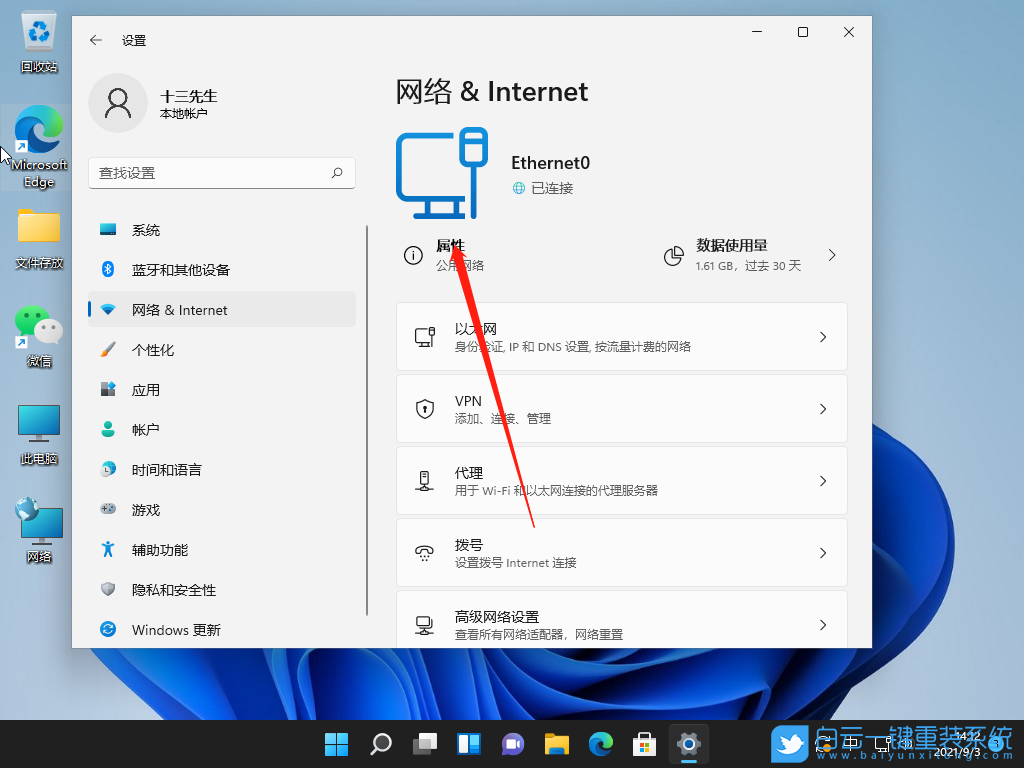
4、網(wǎng)絡(luò) & Internet - 以太網(wǎng)下,找到IP 分配,現(xiàn)在是自動(dòng)(DHCP)方式獲取IP地址,點(diǎn)擊旁邊的【編輯】;
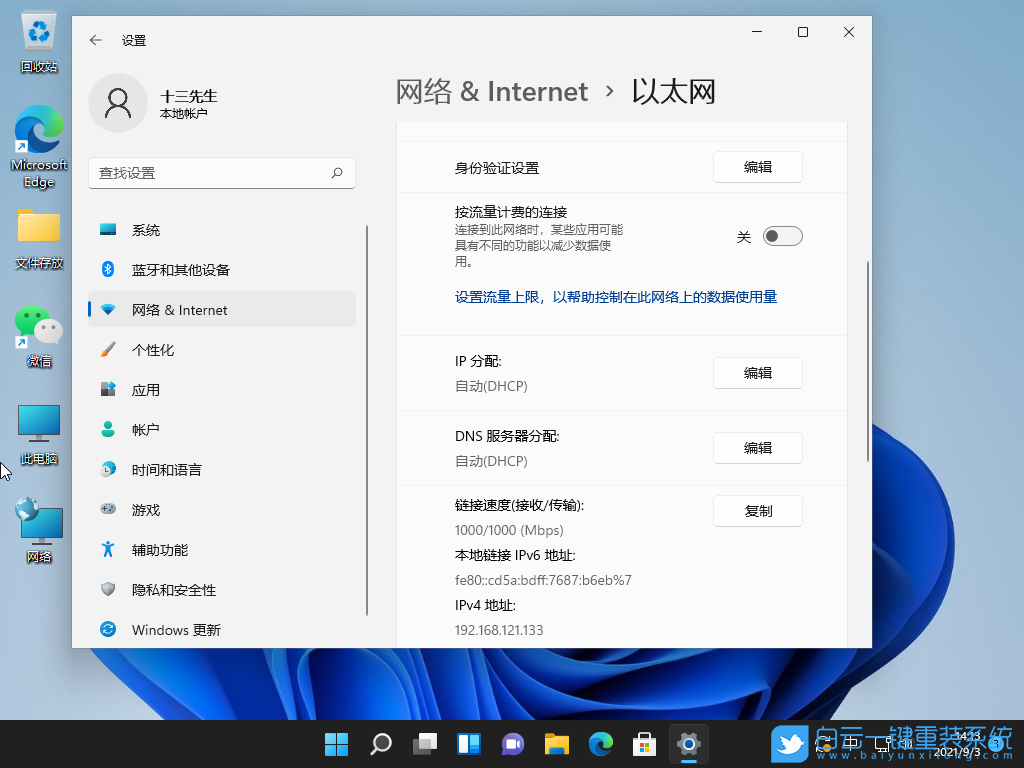
5、這時(shí)候,會(huì)彈出編輯 IP 設(shè)置窗口,列表中選擇【手動(dòng)】,此時(shí)會(huì)顯示IPv4和IPv6的開關(guān),滑動(dòng)滑塊【開啟IPv4】;
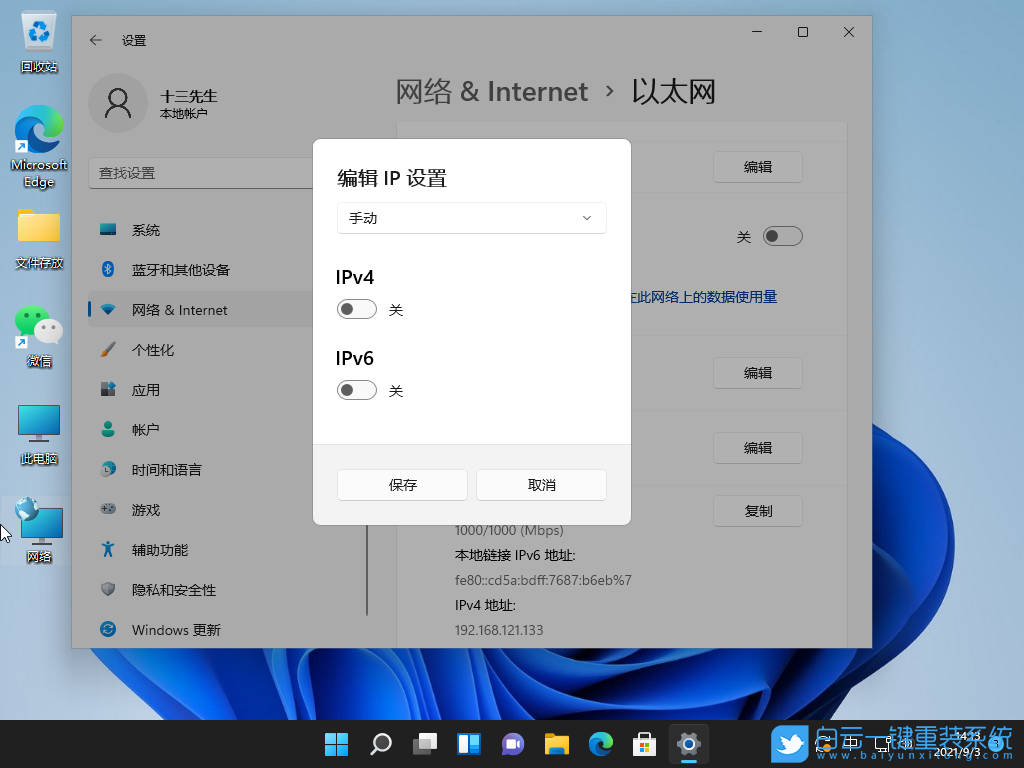
6、輸入IP 地址、子網(wǎng)掩碼、網(wǎng)關(guān)和首選 DNS等信息,完成后,點(diǎn)擊【保存】;
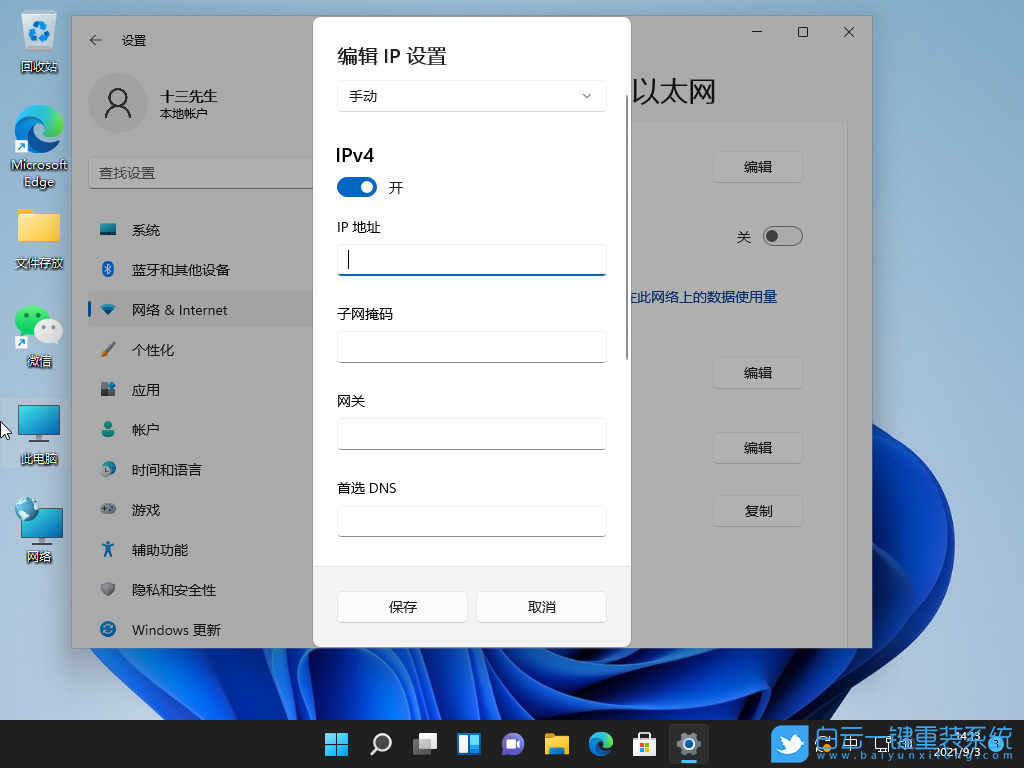
7、這時(shí)候就可以看到,手動(dòng)設(shè)置后的IP信息了;
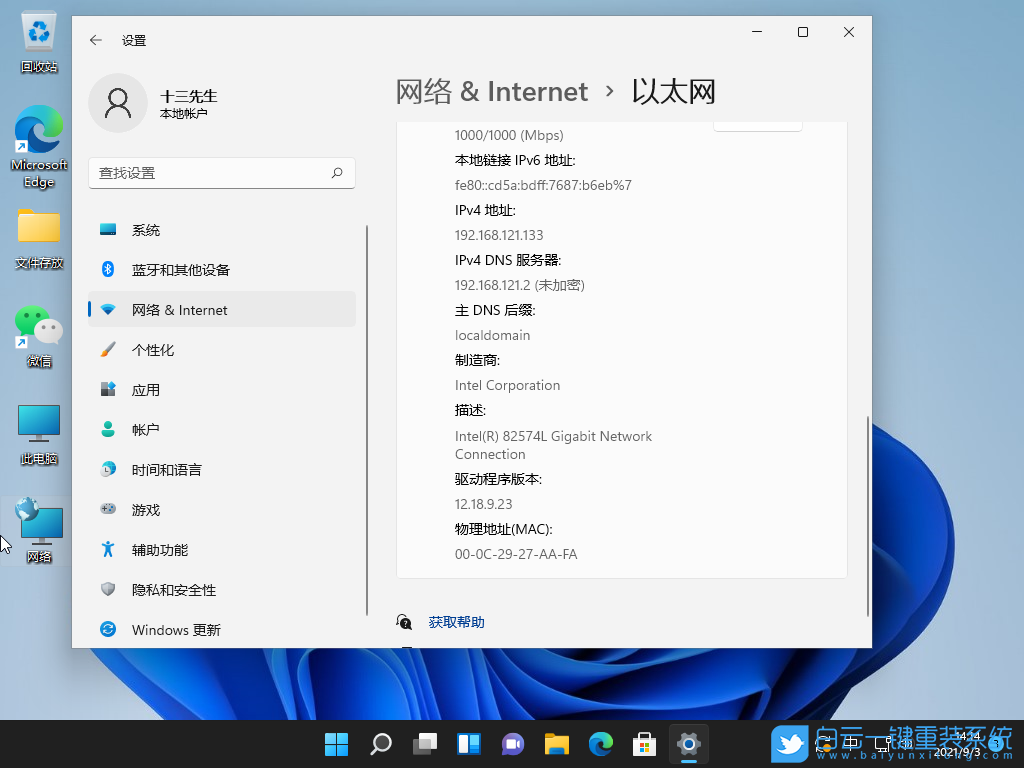
方法二:通過(guò)網(wǎng)卡屬性改IP地址
1、按【Win】鍵,或點(diǎn)擊任務(wù)欄上的【開始圖標(biāo)】;

2、然后點(diǎn)擊已固定應(yīng)用下的【設(shè)置】;

3、設(shè)置窗口,左側(cè)點(diǎn)擊【網(wǎng)絡(luò)和 Internet】選項(xiàng),右側(cè)點(diǎn)擊【高級(jí)網(wǎng)絡(luò)設(shè)置(查看所有網(wǎng)絡(luò)適配器,網(wǎng)絡(luò)重置)】;
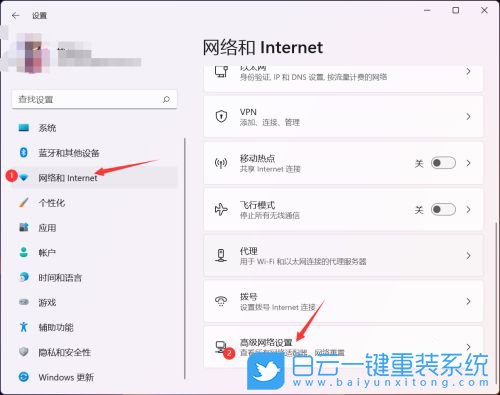
4、相關(guān)設(shè)置下,點(diǎn)擊【更多網(wǎng)絡(luò)適配器選項(xiàng)】;
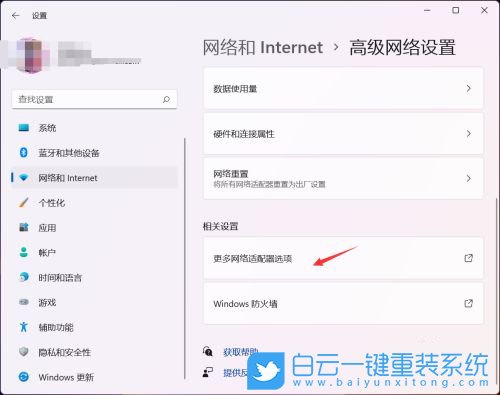
5、網(wǎng)絡(luò)連接窗口,找到需要設(shè)置固定ip地址的網(wǎng)絡(luò),選擇后,點(diǎn)擊右鍵,在打開的菜單項(xiàng)中,選擇【屬性】;

6、選擇Internet 協(xié)議版本 4 (TCP/IPv4),再點(diǎn)擊下面的【屬性】;
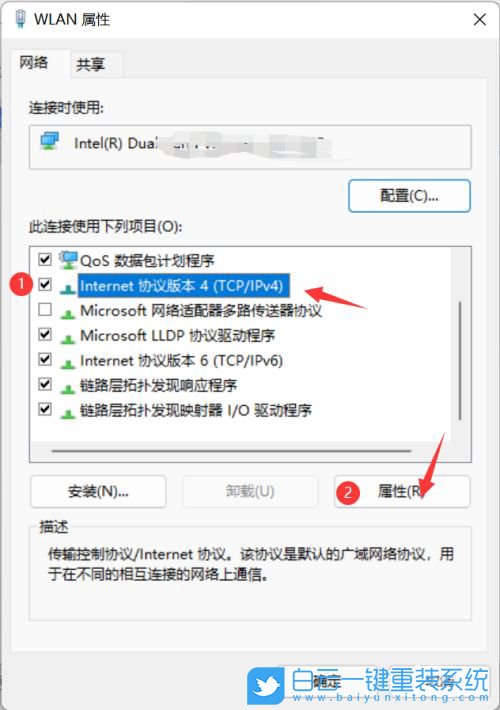
7、選擇【使用下面的 IP 地址】,再輸入你要固定的IP地址,點(diǎn)擊【確定】即可;
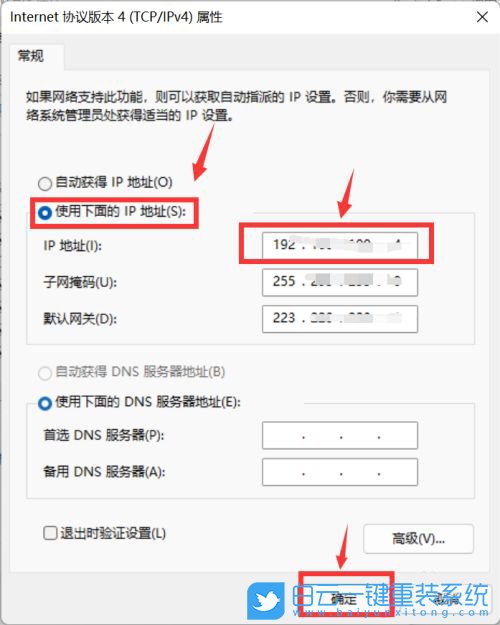
以上就是Win11怎么改IP地址|Win11 IP地址如何修改文章,如果這篇文章的方法能幫到你,那就收藏白云一鍵重裝系統(tǒng)網(wǎng)站,在這里會(huì)不定期給大家分享常用裝機(jī)故障解決方法。
Win11怎么改IP地址|Win11 IP地址如何修改相關(guān)教程
- Windows系統(tǒng)怎么設(shè)置針對(duì)視頻播放優(yōu)化功能
- Win11如何解決事件日志服務(wù)不可用|事件日志服務(wù)
- Win7怎么優(yōu)化視頻播放速度|視頻播放速度的優(yōu)化方
- Windows系統(tǒng)怎么關(guān)閉開機(jī)自檢功能|關(guān)閉開機(jī)自檢功
- Win11如何設(shè)置針對(duì)視頻播放優(yōu)化|視頻播放優(yōu)化的
- Win10如何解決事件日志服務(wù)不可用|事件日志服務(wù)
- Win11如何關(guān)閉開機(jī)自檢|關(guān)閉開機(jī)自檢的方法
- Windows系統(tǒng)如何關(guān)閉聯(lián)系人訪問(wèn)權(quán)限|聯(lián)系人訪問(wèn)權(quán)
- Win11怎么關(guān)閉聯(lián)系人訪問(wèn)權(quán)限|聯(lián)系人訪問(wèn)權(quán)限的
- Win10如何針對(duì)視頻播放進(jìn)行優(yōu)化|針對(duì)視頻播放優(yōu)

Win10如何在非觸屏設(shè)備打開經(jīng)典模式屏幕鍵盤|怎么打開屏幕鍵盤使用搭載win10系統(tǒng)的 觸屏設(shè)備用戶打開屏幕鍵盤,可以直接按設(shè)置 - 設(shè)備 - 輸入,里面就可以找到屏幕鍵盤的開關(guān)。 但是對(duì)

聯(lián)想拯救者刃7000K 2021臺(tái)式電腦11代CPU怎么裝Win7聯(lián)想拯救者刃7000K 2021系列臺(tái)式電腦,是聯(lián)想推出的臺(tái)式電腦,目前共有4款產(chǎn)品。英特爾酷睿i開頭11代系列處理器,默認(rèn)預(yù)裝




